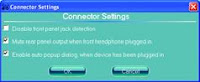English
martes, 26 de octubre de 2010
jueves, 21 de octubre de 2010
Traduction point 5.1.1
5-1 Configuración de audio de entrada y salida
5-1-1 Configurando 2/4/5.1/7.1 Canal de audio
 La placa base provee tres connectores de audio en el panel posterior que apoyan soporte 2/4/5.1/7.1(Note) canal de audio. La imagen de la derecha muestra la configuración de los connectores de audio designados. El sistema de Alta Definición de audio provee la capacidad de cambio de función al usuario por cada conector.
La placa base provee tres connectores de audio en el panel posterior que apoyan soporte 2/4/5.1/7.1(Note) canal de audio. La imagen de la derecha muestra la configuración de los connectores de audio designados. El sistema de Alta Definición de audio provee la capacidad de cambio de función al usuario por cada conector.
*Para instalar el micrófono, conectalo a la parte posterior del panel o en la linea de entrada/micro en la parte frontal del panel. A continuación configura manualmente la toma de entrada para que funcione.
*Las señales de audio se presentarán tanto en la parte frontal como la trasera simultaneamente. Si quiere silenciar la parte posterior del panel de audio (sólo lo soporta cuando usa Alta Definición del modulo del panel) consulte las instrucciones de la página 73.
Audio de Alta Definición (HD Audio)
El audio de alta definición incluye alta calidad de múltiples conversiones de digital-a-analógico (DACs) que soporta 44.1KHz/ 48KHz/ 96KHz/192KHz velocidad de muestreo. El audio de alta definición cuenta con capacidades multimedia que permiten diferentes flujos de audio (entrada y salida) para ser procesadas simultaneamente. Por ejemplo, los usuarios pueden escuchar música mp3, estar chateando, llamar a través de internet, etc, al mismo tiempo.
A) Configurando los altavoces
(Las siguientes instrucciones estan hechas en Windows XP como ejemplo)
Paso 1:
 Después de instalar el controlador de audio, el icono de administrador de audio
Después de instalar el controlador de audio, el icono de administrador de audio
aprecerá en la bandeja del sistema. Clique dos veces para acceder al Panel de Control del Audio.
Antes de instalar en controlador audio, asegúrese de "Microsoft UAA Bus Driver para Audio de Alta Definición" se ha isntalado desde el disco de de controlador de la placa base y el sistema operativo ha sido actualizado con el último Service Pack para Windows.
(Note) 2/4/5.1/7.1- configuraciones de canales de audio:
Consulte las siguientes configuraciones de altavoces multicanal.
• 2 canales de audio: Salida de auriculares o de línea.
• 4 - canales de audio: Salida de altavoz frontal y trasero de los altavoces.
 • 5.1 canales de audio: Salida de altavoz frontal, posterior a los altavoces, y el Centro / salida de altavoz subwoofer.
• 5.1 canales de audio: Salida de altavoz frontal, posterior a los altavoces, y el Centro / salida de altavoz subwoofer.
• de audio de 7.1 canales: en el frente del altavoz, a los altavoces traseros, central / salida de altavoz del subwoofer, y salida de altavoz lateral (Por favor, consulte las configuraciones en la página siguiente)
Las imágenes de la derecha muestran la configuración de altavoces 7.1
Paso 2:
Haga click en la pestaña audio i/o. En la lista de opciones de la izquierda, seleccione altavoces altavoces 2CH, 4CH altavoces, altavoz 6CH, 8CH o altavoz de acuerdo con el tipo de configuración de los altavoces que desea configurar.
Paso 3:
Cada vez que conecte un dispositivo de audio a un conector de audio, aparecerá la caja de Dispositivo conectado. Seleccione el dispositivo según el tipo de dispositivo que conecte. Después haga click en OK para completar la instalación.
B) Configurando el efecto de sonido:
Puede configurar un entorno de sonido en la Ficha de Efectos de sonido.
C). Activación de un módulo de panel frontal de audio AC'97:
 Si el chasis proporciona un módulo de sonido del panel frontal AC'97, para activar la funcionalidad AC'97, haga clic en el icono de la herramienta en la ficha Audio I / O. En el cuadro de Configuración de conectores, seleccione Deshabilitar el frente del conector del panel de detección de casilla de verificación. Haga click en OK para acabar.
Si el chasis proporciona un módulo de sonido del panel frontal AC'97, para activar la funcionalidad AC'97, haga clic en el icono de la herramienta en la ficha Audio I / O. En el cuadro de Configuración de conectores, seleccione Deshabilitar el frente del conector del panel de detección de casilla de verificación. Haga click en OK para acabar.
D) Silenciar el sonido del panel trasero (solo para sonido HD)
Clique en el icono de la herramienta en la ficha Audio I / O. En el cuadro de Configuración de conectores, seleccione la salida Silenciar el panel trasero cuando los auriculares estén conectados en el enchufe. Clique OK para finalizar.
5-1-1 Configurando 2/4/5.1/7.1 Canal de audio
 La placa base provee tres connectores de audio en el panel posterior que apoyan soporte 2/4/5.1/7.1(Note) canal de audio. La imagen de la derecha muestra la configuración de los connectores de audio designados. El sistema de Alta Definición de audio provee la capacidad de cambio de función al usuario por cada conector.
La placa base provee tres connectores de audio en el panel posterior que apoyan soporte 2/4/5.1/7.1(Note) canal de audio. La imagen de la derecha muestra la configuración de los connectores de audio designados. El sistema de Alta Definición de audio provee la capacidad de cambio de función al usuario por cada conector.*Para instalar el micrófono, conectalo a la parte posterior del panel o en la linea de entrada/micro en la parte frontal del panel. A continuación configura manualmente la toma de entrada para que funcione.
*Las señales de audio se presentarán tanto en la parte frontal como la trasera simultaneamente. Si quiere silenciar la parte posterior del panel de audio (sólo lo soporta cuando usa Alta Definición del modulo del panel) consulte las instrucciones de la página 73.
Audio de Alta Definición (HD Audio)
El audio de alta definición incluye alta calidad de múltiples conversiones de digital-a-analógico (DACs) que soporta 44.1KHz/ 48KHz/ 96KHz/192KHz velocidad de muestreo. El audio de alta definición cuenta con capacidades multimedia que permiten diferentes flujos de audio (entrada y salida) para ser procesadas simultaneamente. Por ejemplo, los usuarios pueden escuchar música mp3, estar chateando, llamar a través de internet, etc, al mismo tiempo.
A) Configurando los altavoces
(Las siguientes instrucciones estan hechas en Windows XP como ejemplo)
Paso 1:
aprecerá en la bandeja del sistema. Clique dos veces para acceder al Panel de Control del Audio.
Antes de instalar en controlador audio, asegúrese de "Microsoft UAA Bus Driver para Audio de Alta Definición" se ha isntalado desde el disco de de controlador de la placa base y el sistema operativo ha sido actualizado con el último Service Pack para Windows.
(Note) 2/4/5.1/7.1- configuraciones de canales de audio:
Consulte las siguientes configuraciones de altavoces multicanal.
• 2 canales de audio: Salida de auriculares o de línea.
• 4 - canales de audio: Salida de altavoz frontal y trasero de los altavoces.
 • 5.1 canales de audio: Salida de altavoz frontal, posterior a los altavoces, y el Centro / salida de altavoz subwoofer.
• 5.1 canales de audio: Salida de altavoz frontal, posterior a los altavoces, y el Centro / salida de altavoz subwoofer.• de audio de 7.1 canales: en el frente del altavoz, a los altavoces traseros, central / salida de altavoz del subwoofer, y salida de altavoz lateral (Por favor, consulte las configuraciones en la página siguiente)
Las imágenes de la derecha muestran la configuración de altavoces 7.1
Paso 2:
Haga click en la pestaña audio i/o. En la lista de opciones de la izquierda, seleccione altavoces altavoces 2CH, 4CH altavoces, altavoz 6CH, 8CH o altavoz de acuerdo con el tipo de configuración de los altavoces que desea configurar.
Paso 3:
Cada vez que conecte un dispositivo de audio a un conector de audio, aparecerá la caja de Dispositivo conectado. Seleccione el dispositivo según el tipo de dispositivo que conecte. Después haga click en OK para completar la instalación.
B) Configurando el efecto de sonido:
Puede configurar un entorno de sonido en la Ficha de Efectos de sonido.
C). Activación de un módulo de panel frontal de audio AC'97:
 Si el chasis proporciona un módulo de sonido del panel frontal AC'97, para activar la funcionalidad AC'97, haga clic en el icono de la herramienta en la ficha Audio I / O. En el cuadro de Configuración de conectores, seleccione Deshabilitar el frente del conector del panel de detección de casilla de verificación. Haga click en OK para acabar.
Si el chasis proporciona un módulo de sonido del panel frontal AC'97, para activar la funcionalidad AC'97, haga clic en el icono de la herramienta en la ficha Audio I / O. En el cuadro de Configuración de conectores, seleccione Deshabilitar el frente del conector del panel de detección de casilla de verificación. Haga click en OK para acabar.D) Silenciar el sonido del panel trasero (solo para sonido HD)
Clique en el icono de la herramienta en la ficha Audio I / O. En el cuadro de Configuración de conectores, seleccione la salida Silenciar el panel trasero cuando los auriculares estén conectados en el enchufe. Clique OK para finalizar.
martes, 19 de octubre de 2010
viernes, 15 de octubre de 2010
Installing a memory
1-3-2 Instalando memoria.
Antes de instalar un módulo de memoria, asegúrese de desconectar el ordenador y desenchufar el cable de corriente de la fuente de alimentación para evitar daños en el módulo de memoria.
DDR2 DIMMs no es compatibe con DDR DIMMs. Vaya con cuidado al instalar DDR2 DIMMs en la placa base.
Un módulo de memoria DDR2 tiene unas muescas, debido a que sólo cabe en una única dirección. Siga los pasos de abajo para la correcta instalación de sus módulos de memoria en los conectores de memoria.
Paso 1: Nota la orientación de el módulo de memoria. Esparza los clips de retención en ambos extremos del zócalo de memoria. Cóloque el módulo de memoria en el zócalo o ranura. Está indicado en la imagen de la izquierda, coloque los dedos en el borde superior de la memoria, empuje hacia abajo la memoria e insertela verticalmente en la ranura de memoria.
Paso 2: Los clips de ambos extermos de la ranura se colocarán en su lugar cuando el módulo de memoria está correctamente insertado.
Antes de instalar un módulo de memoria, asegúrese de desconectar el ordenador y desenchufar el cable de corriente de la fuente de alimentación para evitar daños en el módulo de memoria.
DDR2 DIMMs no es compatibe con DDR DIMMs. Vaya con cuidado al instalar DDR2 DIMMs en la placa base.
Un módulo de memoria DDR2 tiene unas muescas, debido a que sólo cabe en una única dirección. Siga los pasos de abajo para la correcta instalación de sus módulos de memoria en los conectores de memoria.
Paso 1: Nota la orientación de el módulo de memoria. Esparza los clips de retención en ambos extremos del zócalo de memoria. Cóloque el módulo de memoria en el zócalo o ranura. Está indicado en la imagen de la izquierda, coloque los dedos en el borde superior de la memoria, empuje hacia abajo la memoria e insertela verticalmente en la ranura de memoria.
Paso 2: Los clips de ambos extermos de la ranura se colocarán en su lugar cuando el módulo de memoria está correctamente insertado.
jueves, 14 de octubre de 2010
Translation page 10
Diagrama de bloque.
Capitulo 1 Instalación de hardware.
La placa base contiene numerosos circuitos electronicos delicados y componentes que pueden resultar dañados por una descarga electroestática. Antes de la instalación, asegurate de leer el manual de usuario y seguir estos procedimientos:
-Antes de la instalación, no quites o rompas el numero de serie de la placa base o pegatina de la garantía del proveedor. Estas pegatinas son necesarias para la validación de la garantía.
-Siempre quita la corriente alterna desenchufando el cable de corriente que viene de la fuente de alimentación o retira cualquier componenete de hardware de la placa base.
-Cuando se conectan los componentes de hardware del interior de la placa base, asegurate de fihar fuertemente los conectores y de manera segura.
-Cuando se manipula la placa base, evita tocar cualquier metal o conector.
-Esto es lo mejor que que se puede llevar puesto para evitar una descarga electroéstatica una pulsera cuando manipules componentes electrónicos tal como en la placa base, en el procesador o en la memoria. Si no tienes una pulsera para evitar la electricidad electroestática, mantén tus manos secas y primero toca el objeto metálico para eliminar la electricidad electroestática.
-Antes de instalar la placa base, por favor tenlo puesto en un tapete o ponla en un contenedor protector.
-Antes de desenchufar el cable de alimentación de la placa base, asegúrate de que el cable la corriente está apagada.
-Antes de conectar la corriente, asegúrate de el voltaje de la potencia de la fuente de alimentación está correctamente configurado con las características de la zona.
-Antes de usar el producto, por favor verifica que todos los cables y la potencia de los conectores o los componentes de hardware estan conectados.
-Para prevenir daños en la placa base, no permitas que los tornillos estén en contacto con el circuito de la placa base o sus componentes.
-Asegúrate de que no hay restos de tornillos o componentes de metal colocados en la placa base on dentro de la caja del ordenador.
-No coloque el sistema informático sobre una superficie irregular.
-No coloque el sistema informático en un ambiente con una alta temperatura.
-Conectar el ordenador durante el proceso de la instalación puede llevar a provocar daños en los componentes del sistema, así como daño físico al usuario.
-Si no está seguro sobre algún paso de la instalación o tiene algún problema relacionado con el uso del producto, por favor consulte a un técnico informático titulado.
Capitulo 1 Instalación de hardware.
La placa base contiene numerosos circuitos electronicos delicados y componentes que pueden resultar dañados por una descarga electroestática. Antes de la instalación, asegurate de leer el manual de usuario y seguir estos procedimientos:
-Antes de la instalación, no quites o rompas el numero de serie de la placa base o pegatina de la garantía del proveedor. Estas pegatinas son necesarias para la validación de la garantía.
-Siempre quita la corriente alterna desenchufando el cable de corriente que viene de la fuente de alimentación o retira cualquier componenete de hardware de la placa base.
-Cuando se conectan los componentes de hardware del interior de la placa base, asegurate de fihar fuertemente los conectores y de manera segura.
-Cuando se manipula la placa base, evita tocar cualquier metal o conector.
-Esto es lo mejor que que se puede llevar puesto para evitar una descarga electroéstatica una pulsera cuando manipules componentes electrónicos tal como en la placa base, en el procesador o en la memoria. Si no tienes una pulsera para evitar la electricidad electroestática, mantén tus manos secas y primero toca el objeto metálico para eliminar la electricidad electroestática.
-Antes de instalar la placa base, por favor tenlo puesto en un tapete o ponla en un contenedor protector.
-Antes de desenchufar el cable de alimentación de la placa base, asegúrate de que el cable la corriente está apagada.
-Antes de conectar la corriente, asegúrate de el voltaje de la potencia de la fuente de alimentación está correctamente configurado con las características de la zona.
-Antes de usar el producto, por favor verifica que todos los cables y la potencia de los conectores o los componentes de hardware estan conectados.
-Para prevenir daños en la placa base, no permitas que los tornillos estén en contacto con el circuito de la placa base o sus componentes.
-Asegúrate de que no hay restos de tornillos o componentes de metal colocados en la placa base on dentro de la caja del ordenador.
-No coloque el sistema informático sobre una superficie irregular.
-No coloque el sistema informático en un ambiente con una alta temperatura.
-Conectar el ordenador durante el proceso de la instalación puede llevar a provocar daños en los componentes del sistema, así como daño físico al usuario.
-Si no está seguro sobre algún paso de la instalación o tiene algún problema relacionado con el uso del producto, por favor consulte a un técnico informático titulado.
lunes, 11 de octubre de 2010
Traduction
8. Sigue los pasos de abajo para la correcta instalación del procesador en la placa base.
Antes de instalar el procesador, asegurate de desconectar el ordenador y desenchufar el cable de alimentación de la toma de corriente para prevenir daños en el procesador.
Primer paso: Levante completamente la palanca del zocalo del procesador.
Segundo paso: Levante la placa de metal de carga desde el zócalo del procesador. (NO Toque los contactos del enchufe.)
Tercer paso: Quite la pieza protectora de que cubre la pieza de metal. (Para proteger el zócalo de la CPU, siempre reemplazar la toma de la cubierta protectora mientras el procesador no esté instalado.)
Quarto paso: Coja el procesador con el pulgar y el dedo indice. Alinee el pin del procesador marcado (triangulo) con el pin de la esquina del zócalo de la CPU (o puede alinear las muescas del procesador con los enchufes de la alineación) y suavemente inserte el procesador en su posición.
Quinto paso: Una vez que el procesador se ha insertado correctamente reemplace la placa de carga y empuje la palanca del procesador para que quede bloqueado en la posición.
Antes de instalar el procesador, asegurate de desconectar el ordenador y desenchufar el cable de alimentación de la toma de corriente para prevenir daños en el procesador.
Primer paso: Levante completamente la palanca del zocalo del procesador.
Segundo paso: Levante la placa de metal de carga desde el zócalo del procesador. (NO Toque los contactos del enchufe.)
Tercer paso: Quite la pieza protectora de que cubre la pieza de metal. (Para proteger el zócalo de la CPU, siempre reemplazar la toma de la cubierta protectora mientras el procesador no esté instalado.)
Quarto paso: Coja el procesador con el pulgar y el dedo indice. Alinee el pin del procesador marcado (triangulo) con el pin de la esquina del zócalo de la CPU (o puede alinear las muescas del procesador con los enchufes de la alineación) y suavemente inserte el procesador en su posición.
Quinto paso: Una vez que el procesador se ha insertado correctamente reemplace la placa de carga y empuje la palanca del procesador para que quede bloqueado en la posición.
viernes, 8 de octubre de 2010
Vocabulary
Layout: plan o plano.
Block diagram: diagrama de bloque.
Motherboard: placa madre.
Specifications: caracteristicas técnicas.
Socket: enchufe.
Key: llave.
Notch: muesca.
Lockate: colocar.
Follow the steps: seguir los pasos
Bellow: más abajo.
Unplug: desenchfar.
Power cord: cable de alimentación.
Notches: muescas.
Gently: suavemente.
Properly: correctamente.
Prior: previamente.
Dealer: proveedor.
Sticker: pegatina.
Plug: enchufar.
Cord: cable.
Tightly: fijar fuertemetne.
Avoid: evitar.
Handling: manipular.
Wrist: muñeca.
Wrist strap: pulsera.
Such us: tal como.
Shielding: escudo, protección.
Suplly: fuente.
Power suplly: alimentación.
Set: configurar.
Local: de la zona.
Verify: verificar.
Damage: daños.
Prevent: prevenir.
Allow: permitir.
Spread: propagarse, extenderse.
Place: colocar.
On the top edge: en el borde superior.
Push down: empujar hacia abajo.
Both: ambos.
Audio jacks: connectores de audio.
Then: a continuación.
Sampling rate: velocidad de muestreo.
Everytime: cada vez, en cada momento.
Rear: salida.
Block diagram: diagrama de bloque.
Motherboard: placa madre.
Specifications: caracteristicas técnicas.
Socket: enchufe.
Key: llave.
Notch: muesca.
Lockate: colocar.
Follow the steps: seguir los pasos
Bellow: más abajo.
Unplug: desenchfar.
Power cord: cable de alimentación.
Notches: muescas.
Gently: suavemente.
Properly: correctamente.
Prior: previamente.
Dealer: proveedor.
Sticker: pegatina.
Plug: enchufar.
Cord: cable.
Tightly: fijar fuertemetne.
Avoid: evitar.
Handling: manipular.
Wrist: muñeca.
Wrist strap: pulsera.
Such us: tal como.
Shielding: escudo, protección.
Suplly: fuente.
Power suplly: alimentación.
Set: configurar.
Local: de la zona.
Verify: verificar.
Damage: daños.
Prevent: prevenir.
Allow: permitir.
Spread: propagarse, extenderse.
Place: colocar.
On the top edge: en el borde superior.
Push down: empujar hacia abajo.
Both: ambos.
Audio jacks: connectores de audio.
Then: a continuación.
Sampling rate: velocidad de muestreo.
Everytime: cada vez, en cada momento.
Rear: salida.
Suscribirse a:
Comentarios (Atom)